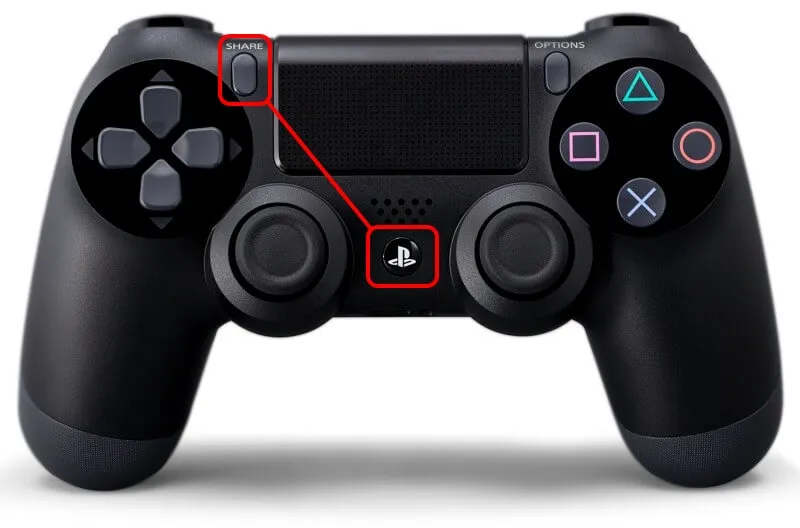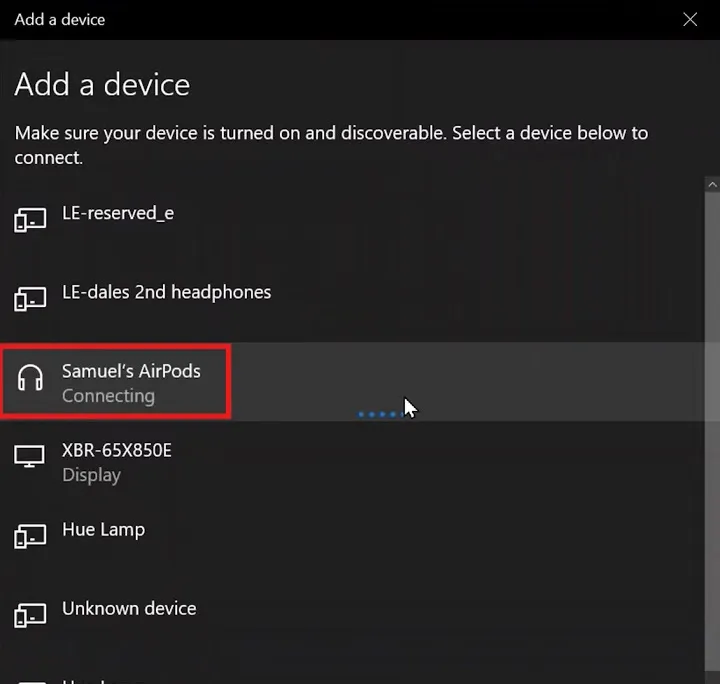Podłączenie telefonu z telewizorem stało się prostsze niż kiedykolwiek dzięki różnorodnym metodom, które umożliwiają przesyłanie treści na większy ekran. Niezależnie od tego, czy chcesz oglądać filmy, zdjęcia, czy grać w gry, istnieją zarówno bezprzewodowe, jak i przewodowe opcje, które spełnią Twoje potrzeby.
W artykule omówimy najpopularniejsze metody łączenia telefonu z telewizorem. Dzięki temu dowiesz się, jak wykorzystać technologie takie jak Wi-Fi, Miracast, a także jak podłączyć telefon za pomocą kabli HDMI czy USB. Każda z tych metod ma swoje zalety i pozwala na łatwe przesyłanie treści, co czyni korzystanie z telewizora jeszcze bardziej przyjemnym.
Kluczowe wnioski:
- Istnieje wiele sposobów na podłączenie telefonu do telewizora, zarówno bezprzewodowych, jak i przewodowych.
- Bezprzewodowe połączenia można realizować za pomocą Wi-Fi, Miracast lub AirPlay.
- Przewodowe połączenia wymagają użycia kabli HDMI, USB-C lub MHL, w zależności od modelu telefonu.
- Technologia WiFi Direct umożliwia bezpośrednie połączenie bez routera.
- Dla starszych telewizorów warto rozważyć użycie przystawki TV, takiej jak Chromecast.
Jak podłączyć telefon z telewizorem: podstawowe metody połączenia
Podłączenie telefonu z telewizorem może być proste i szybkie, dzięki różnorodnym metodom dostępnym na rynku. Istnieją zarówno bezprzewodowe, jak i przewodowe opcje, które pozwalają na przesyłanie treści na większy ekran. Warto znać te metody, aby móc cieszyć się filmami, zdjęciami czy grami w wygodny sposób.
W przypadku połączenia przez Wi-Fi, oba urządzenia muszą być podłączone do tej samej sieci. Użytkownicy telefonów z systemem Android mogą skorzystać z funkcji Smart View lub Screen Mirroring, natomiast posiadacze iPhone'ów mają do dyspozycji AirPlay. Wybór odpowiedniej metody pozwala na łatwe przesyłanie obrazu i dźwięku z telefonu na telewizor.
Połączenie przez Wi-Fi: szybki sposób na bezprzewodowe przesyłanie
Aby podłączyć telefon do telewizora przez Wi-Fi, należy upewnić się, że oba urządzenia są w tej samej sieci. Na telefonach z Androidem można użyć funkcji Smart View, która automatycznie wykryje dostępne telewizory. Po wybraniu telewizora, na ekranie pojawi się potwierdzenie, które należy zaakceptować, aby rozpocząć przesyłanie.
W przypadku iPhone'ów, proces jest równie prosty. Użytkownik otwiera Centrum Sterowania, wybiera ikonę dzielenia ekranu i wskazuje telewizor z listy dostępnych urządzeń. Dzięki tym funkcjom, przesyłanie treści staje się szybkie i wygodne, a użytkownicy mogą cieszyć się oglądaniem filmów na dużym ekranie.
Użycie Miracast: jak łatwo klonować ekran telefonu
Miracast to technologia, która umożliwia bezprzewodowe przesyłanie obrazu z telefonu na telewizor. Dzięki niej można łatwo klonować ekran swojego urządzenia mobilnego, co jest idealnym rozwiązaniem do oglądania filmów, zdjęć czy prezentacji na większym ekranie. Miracast działa na zasadzie Wi-Fi Direct, co oznacza, że nie wymaga dostępu do routera ani sieci Wi-Fi, co czyni go bardzo praktycznym rozwiązaniem w wielu sytuacjach.
Aby skorzystać z Miracast, należy upewnić się, że zarówno telefon, jak i telewizor obsługują tę technologię. W przypadku telefonów z systemem Android, można to sprawdzić w ustawieniach, gdzie często znajduje się opcja Screen Mirroring lub Cast. Po włączeniu tej funkcji, telefon automatycznie wyszuka dostępne urządzenia, a użytkownik będzie mógł wybrać telewizor, na który chce przesłać obraz.
Gdy połączenie zostanie nawiązane, ekran telefonu zostanie sklonowany na telewizorze. Użytkownicy mogą teraz cieszyć się swoimi ulubionymi treściami na dużym ekranie, a także korzystać z aplikacji, gier czy przeglądania zdjęć. Miracast jest dostępny w wielu nowoczesnych telewizorach, jak również w smartfonach różnych producentów, co czyni go wszechstronnym i wygodnym rozwiązaniem.
| Urządzenie | Obsługa Miracast |
|---|---|
| Samsung Galaxy S21 | Tak |
| LG G8 ThinQ | Tak |
| Microsoft Surface Pro 7 | Tak |
| Sony Bravia KD-55AG8 | Tak |
| Telewizory z systemem Android TV | Tak |
Podłączenie za pomocą kabla HDMI: krok po kroku
Podłączenie telefonu do telewizora za pomocą kabel HDMI to jedna z najprostszych i najskuteczniejszych metod przesyłania obrazu i dźwięku. Aby to zrobić, potrzebujesz odpowiedniego kabla HDMI oraz, w zależności od modelu telefonu, adaptera. Po podłączeniu kabla do telefonu i telewizora, wystarczy wybrać odpowiednie źródło sygnału na telewizorze, aby rozpocząć przesyłanie treści.
Oto kroki, które należy wykonać, aby podłączyć telefon do telewizora za pomocą kabla HDMI:
1. Upewnij się, że telewizor jest włączony i ustawiony na odpowiednie źródło sygnału HDMI. Możesz to zrobić, korzystając z pilota telewizora.
2. Podłącz jeden koniec kabla HDMI do portu HDMI w telewizorze, a drugi koniec do telefonu (jeśli Twój telefon nie ma bezpośredniego portu HDMI, będziesz potrzebować adaptera, np. USB-C do HDMI lub Lightning do HDMI).
3. Po podłączeniu, na telewizorze powinien automatycznie pojawić się obraz z telefonu, co pozwoli Ci cieszyć się swoimi ulubionymi treściami na dużym ekranie.
Adaptery USB-C i Lightning: co warto wiedzieć
Jeśli Twój telefon nie ma portu HDMI, możesz skorzystać z adapterów USB-C lub Lightning, które umożliwiają podłączenie telefonu do telewizora. Adaptery te są dostępne w różnych wariantach i pozwalają na przesyłanie obrazu oraz dźwięku z telefonu na telewizor w prosty sposób. Dzięki nim, można łatwo korzystać z telewizora, aby wyświetlać zdjęcia, filmy czy grać w gry.
Adaptery USB-C do HDMI są idealne dla nowoczesnych smartfonów, takich jak Samsung Galaxy S21 czy Google Pixel 5. Umożliwiają one przesyłanie obrazu w wysokiej rozdzielczości, co sprawia, że oglądanie filmów na dużym ekranie jest przyjemnością. Upewnij się, że wybierasz adapter od renomowanego producenta, aby uniknąć problemów z jakością obrazu.
Dla użytkowników iPhone'ów, adapter Lightning do HDMI to najlepsze rozwiązanie. Adapter ten pozwala na łatwe podłączenie telefonu do telewizora i korzystanie z funkcji AirPlay. Warto zainwestować w oryginalny adapter Apple, który zapewnia najlepszą jakość i kompatybilność z urządzeniami Apple.
- Adapter USB-C do HDMI: np. Anker USB-C to HDMI Adapter, obsługujący 4K.
- Adapter Lightning do HDMI: np. Apple Lightning Digital AV Adapter, zapewniający pełną kompatybilność z urządzeniami iOS.
- Adapter MHL: np. SlimPort MHL to HDMI Adapter, idealny dla telefonów z portem microUSB.
Rozwiązywanie problemów: najczęstsze trudności w połączeniu
Podczas próby podłączenia telefonu z telewizorem, użytkownicy mogą napotkać różne trudności. Często występujące problemy obejmują brak obrazu, opóźnienia w przesyłaniu sygnału oraz problemy z dźwiękiem. Wiele z tych trudności można łatwo zidentyfikować i rozwiązać, co pozwala na cieszenie się płynnością i jakością wyświetlanego obrazu.
Jednym z najczęstszych problemów jest brak obrazu na telewizorze po podłączeniu telefonu. Może to być spowodowane niewłaściwym wyborem źródła sygnału na telewizorze lub uszkodzonym kablem HDMI. Aby to naprawić, należy upewnić się, że telewizor jest ustawiony na odpowiednie źródło HDMI, a także sprawdzić, czy kabel jest prawidłowo podłączony i nie ma widocznych uszkodzeń. W przypadku połączeń bezprzewodowych, warto również sprawdzić, czy oba urządzenia są w tej samej sieci Wi-Fi.
Innym problemem, który może się pojawić, jest opóźnienie w przesyłaniu sygnału, co może być frustrujące podczas oglądania filmów lub grania w gry. Opóźnienia te mogą być spowodowane słabym sygnałem Wi-Fi lub zbyt dużą odległością między telefonem a telewizorem. Aby zminimalizować opóźnienia, warto spróbować zbliżyć telefon do routera lub użyć połączenia przewodowego, które zapewnia stabilniejsze połączenie.
| Problem | Szybkie rozwiązanie |
|---|---|
| Brak obrazu na telewizorze | Sprawdź źródło sygnału na telewizorze i upewnij się, że kabel HDMI jest prawidłowo podłączony. |
| Opóźnienia w przesyłaniu sygnału | Przenieś telefon bliżej routera lub przełącz na połączenie przewodowe. |
| Brak dźwięku | Upewnij się, że głośność telewizora jest włączona i ustawiona na odpowiedni poziom. |
Problemy z połączeniem: jak je zidentyfikować i naprawić
Rozpoznawanie problemów z połączeniem telefonu z telewizorem może być kluczowe dla rozwiązania trudności. Jeśli zauważysz, że obraz nie wyświetla się na telewizorze lub występują inne problemy, warto najpierw zwrócić uwagę na komunikaty błędów, które mogą pomóc w zidentyfikowaniu przyczyny. Często, proste sprawdzenie ustawień i połączeń może pomóc w rozwiązaniu problemu.
W przypadku braku obrazu, upewnij się, że wszystkie kable są prawidłowo podłączone, a telewizor jest ustawiony na odpowiednie źródło sygnału. Jeśli korzystasz z połączenia bezprzewodowego, sprawdź, czy oba urządzenia są połączone z tą samą siecią Wi-Fi. W przypadku problemów z dźwiękiem, upewnij się, że dźwięk nie jest wyciszony ani ustawiony na zbyt niski poziom. Czasami wystarczy zrestartować urządzenia, aby rozwiązać problem.
Jeżeli problemy nadal występują, warto skorzystać z instrukcji obsługi urządzeń lub poszukać informacji w Internecie. Wiele telewizorów i telefonów ma dedykowane fora wsparcia, gdzie można znaleźć konkretne rozwiązania dla napotkanych trudności. W niektórych przypadkach, aktualizacja oprogramowania może również pomóc w rozwiązaniu problemów z połączeniem.
Kompatybilność urządzeń: które telefony i telewizory działają najlepiej
Wybierając sposób, w jaki chcesz podłączyć telefon z telewizorem, kluczowym czynnikiem jest kompatybilność urządzeń. Nie wszystkie telefony i telewizory obsługują te same metody połączeń, dlatego warto sprawdzić, które z nich będą działać najlepiej w Twoim przypadku. Zrozumienie, jakie urządzenia są kompatybilne, pozwoli uniknąć frustracji podczas konfiguracji i użytkowania.
Wśród popularnych telefonów, które dobrze współpracują z telewizorami, znajdują się modele takie jak Samsung Galaxy S21, iPhone 13, oraz Google Pixel 6. Te urządzenia obsługują zarówno połączenia bezprzewodowe, jak Miracast i AirPlay, jak i przewodowe przez HDMI. W przypadku telewizorów, wiele nowoczesnych modeli, takich jak LG OLED CX, Sony Bravia XR, oraz Samsung QLED, zapewnia pełne wsparcie dla tych technologii, co ułatwia przesyłanie obrazu i dźwięku.
| Model telefonu | Kompatybilność z telewizorem |
|---|---|
| Samsung Galaxy S21 | Miracast, HDMI |
| iPhone 13 | AirPlay, HDMI |
| Google Pixel 6 | Miracast, HDMI |
| LG OLED CX | AirPlay, Miracast |
| Sony Bravia XR | AirPlay, Miracast |
| Samsung QLED | AirPlay, Miracast |
Czytaj więcej: Jak podłączyć oświetlenie z gniazdka bezpiecznie i skutecznie
Jak wykorzystać smartfony do streamingu gier na telewizorze
Wielu użytkowników smartfonów nie zdaje sobie sprawy, że ich urządzenia mogą służyć jako platforma do streamingu gier na telewizorze. Dzięki technologiom takim jak Miracast i AirPlay, można bezproblemowo przesyłać obraz z gier mobilnych na większy ekran, co pozwala na lepsze doświadczenie w grach. Wystarczy, że telefon jest podłączony do tej samej sieci Wi-Fi co telewizor, a następnie można korzystać z aplikacji do gier, które obsługują przesyłanie obrazu.
Warto również zwrócić uwagę na nadchodzące trendy w technologii gier mobilnych, które mogą znacząco wpłynąć na sposób, w jaki korzystamy z naszych urządzeń. Zwiększająca się popularność gier w chmurze, takich jak Google Stadia czy NVIDIA GeForce NOW, umożliwia granie w wymagające tytuły bezpośrednio na telefonie, a następnie przesyłanie ich na telewizor. To otwiera nowe możliwości dla graczy, którzy mogą cieszyć się rozgrywką w jakości 4K bez potrzeby posiadania drogiego sprzętu do gier.